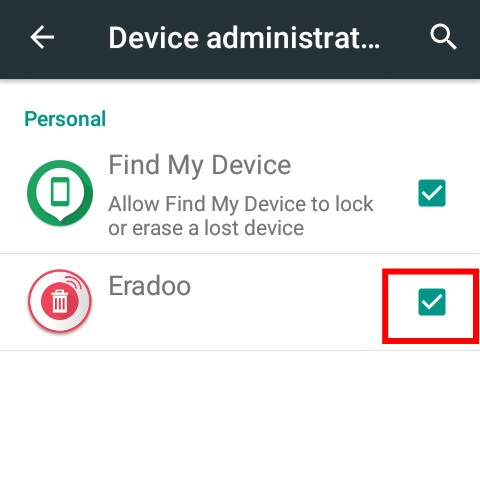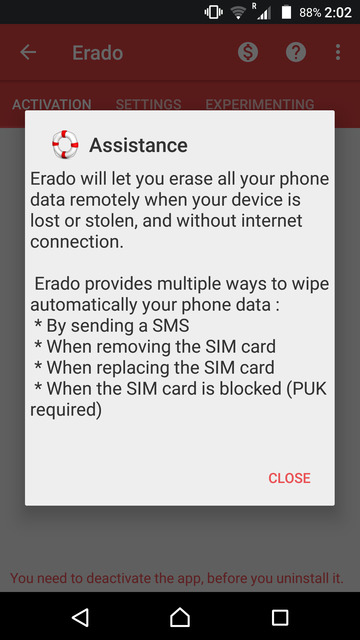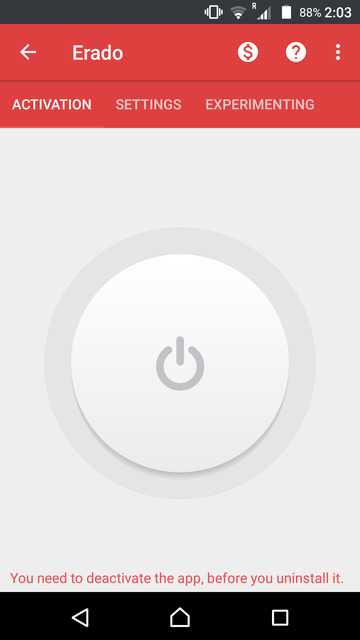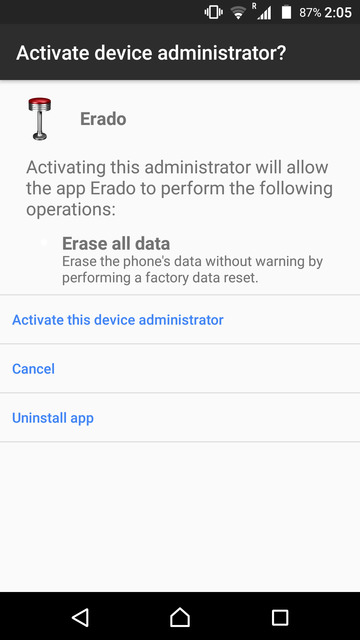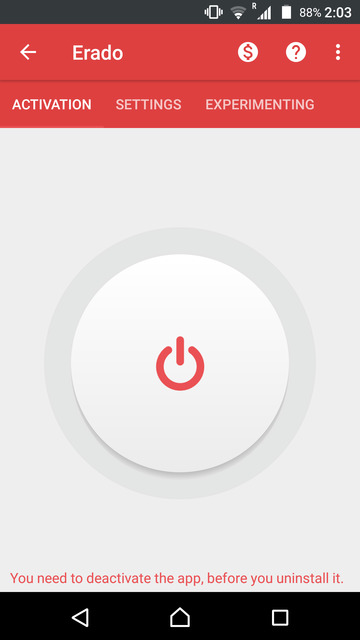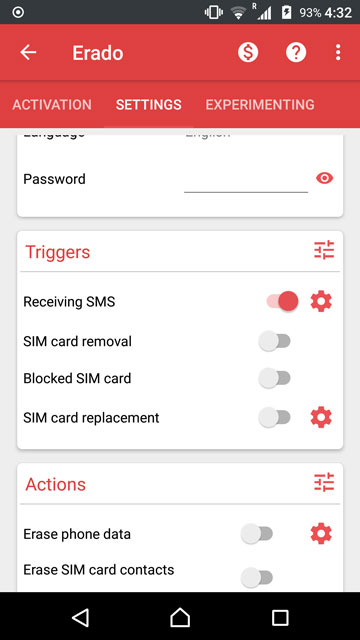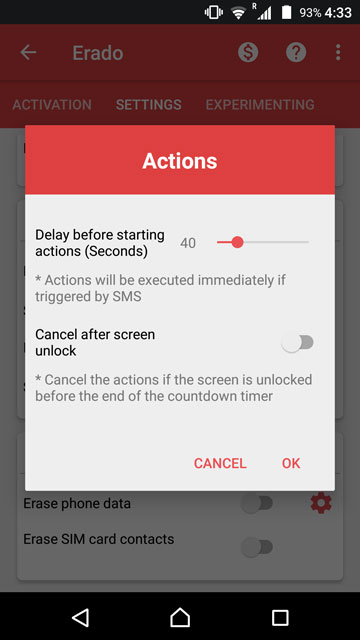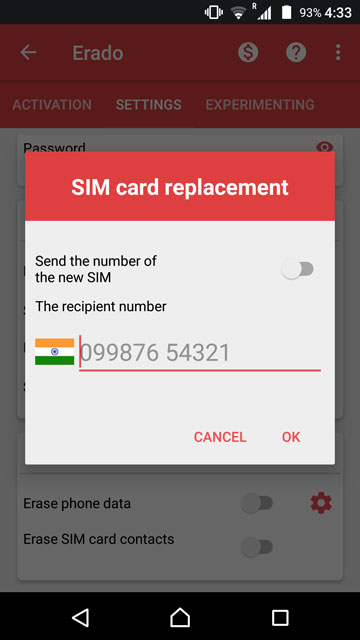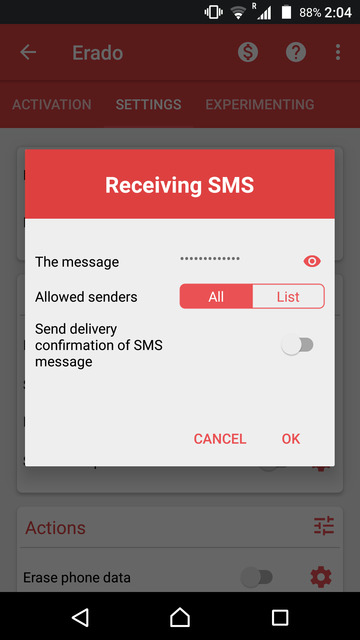شرح كيفية مسح محتويات الهاتف المسروق بالكامل عن بُعد بدون إنترنت!
عندما ملئت الهواتف الذكية الرائدة “غالية السعر” أسواق الهواتف في الأعوام الأخيرة، كان ليس من المفاجئ أن يتسائل مستخدمي تلك الهواتف “ماذا لو فقدت هاتفي الذكي باهظ الثمن؟” معظم الهواتف الذكية منذ وقت طويل وحتى الفترة الحالية حتى مع خواص التتبع المختلفة والمفيدة بالإضافة إلى أن شركة Google مطورة نظام اندرويد تسمح لمستخدمي تلك الهواتف بمسح وعمل ضبط مصنع لهواتفهم بنظام اندرويد عن بعد باستخدام ميزة Fined My Phone. بالطبع لا يوجد من جميع المميزات السابق ذكرها أي إفادة في حالة أن الهاتف غير متصل بشبكة الإنترنت. عندما يقوم شخص ما بسرقة هاتفك، أو حتى في حالة ضياعه، أول شئ يطرئ في بال الشخص ذو النوايا الخبيثة هو إزالة شريحة اتصال الهاتف أو كارت SIM. بطبيعة الحال، هي حركة تقليدية متوقعة من السارق. ولكن، مع تطبيق Eradoo من تطوير المُبرمج العربي mrYoussef135، يُمكنك على الأقل تأمين جميع محتويات هاتفك في حالة سرقته أو فقده. تطبيق Eradoo يسمح للمستخدم بمسح جميع محتويات هاتفك الأندرويد عن بعد وذلك بدون أن تحتاج حتى إلى اتصال إنترنت على الهاتف المسروق.
هناك أيضًا بعض التطبيقات الأخرى التي يُمكنها تخطي تلك المعضلة ويُمكنها العمل بدون اتصال إنترنت. ولكن من جهه أخرى، تلك التطبيقات تعتمد بشكل كلي على شريحة اتصال الهاتف والتي يقوم السارق بإزالتها فور حصوله على الهاتف، إذا في هذه الحالة جميع هذه التطبيقات بلا جدوى! تطبيق Eradoo يفعل كل ذلك، ولا يحتوي فقط على تلك المميزات التي في التطبيقات الأخرى، بمجرد إزالة او حظر شريحة الخط بالهاتف الذكي، التطبيق بشكل تلقائي يقوم بعمل فورمات كامل ومسح جميع محتويات الهاتف تماما. وفي حالة أنك قمت بشراء الإصدار المدفوع من تطبيق Eradoo، يُمكنك حتى الحصول على رقم الشريحه الجديدة التي تم وضعها بالهاتف بعد إزالة شريحة الخط الخاصة بك. حسنًا دعنا من تلك المقدمة الطويلة وهيا نذهب إلى الجزء الممتع، سأشرح لك تفصيليًا كيف يعمل هذا التطبيق الرائع وكيفية إعداده. قارئنا العزيز، على الأرجح أنك ستحتاج أولا إلى تحميل التطبيق، يُمكنك تحميله من الرابط التالي.
تحميل تطبيق Eradoo
[better-ads type=’banner’ banner=’20349′ ].
[appbox googleplay com.tafayor.erado]إعدادات تفعيل تطبيق Eradoo
- بعد تحميل التطبيق وتثبيته من الأعلى، قم بتشغيل التطبيق ثم اضغط على زر Close على الرسالة المنبثقة التي ستظهر بمجرد تشغيلك له.
- أضغط على زر Power الكبير في المنتصف ثم قم بالموافقة على الصلاحيات الضرورية التي يحتاجها التطبيق. ثم قم بالضغط على نفس الزر مرة أخرى حتى توفر له صلاحيات إدارة الهاتف للتطبيق. هذه الصلاحيات يحتاجها أي تطبيق ينوي لإغلاق شاشة الهاتف الرئيسية برقم سري، وليمنع أي محاولة لإزالة التطبيق أو حتى مسح محتويات الهاتف بدون إذنك.
- عندما تقوم بتفعيل خواص التطبيق، الزر الكبير في المنتصف سيتغير لونه إلى الأحمر.
إعدادات تطبيق Eradoo
- حسنًا، الآن حان وقت تغيير إعدادات الهاتف بما يناسبك ورؤية قدرات هذا التطبيق القوي وما هو قادر على فعله من مميزات. الآن يُمكنك بواسطة التوجه إلى خيارات الإعدادات من خلال الضغط على زر Settings.
- الآن، ستجد عدد من الخيارات المختلفة والتي قام بتقسيمها التطبيق إلى فئات وأقسام. يُمكنك الآن إنشاء الرقم السري إذا لم تكن أنشأته بالفعل.
- تحت خيارات قسم Triggers، خيار رسائل SMS القصيرة غير مُفعل بشكل افتراضي. الآن كل ما عليك فعله هو هو تفعيل ذلك الخيار لإرسال رسالة نصية لهاتفك الذي يحتوي على تطبيق Eradoo بالإضافة إلى وضع الرقم السري الذي قمت بإنشاءه في الخطوة السابقة.
- يُمكنك تفعيل الخيارات الأخرى مثل خاصية مسح جميع محتويات الهاتف في حالة إزالة شريحة الإتصال، أو حظرها، أو استبدالها.
كيفية التحكم بهواتف أندرويد باستخدام الرسائل النصية “بدون إنترنت”
- بعض هذه الخيارات تحتوي على أيقونة الترس المعتادة بجانبها مما يعني أنها تحتوي على إعدادات إضافية. على سبيل المثال، يُمكنك اختيار كم من الوقت يجب على التطبيق أن ينتظر بعد تغيير أو استبدال شريحة الهاتف حتى يُمكنه عمل مسح تلقائي لمحتويات الهاتف بالكامل، لأنه في بعض الأحيان تكون أنت الشخص الذي يقوم بتغيير تلك الشريحة وفي هذه الحالة يُمكنك التوجه إلى إعدادات التطبيق بعد تغييرها ووقف عملية الفورمات التلقائية. أو حتى نسيت بوجود التطبيق وقمت بتغيير الشريحة تجربة شيئا ما. في هذه الحالة، التطبيق سينتظر بقدر الوقت الذي قمت بتحديده أنت في الإعدادات، وفي حالة فتحك للرقم السري في شاشة القفل، التفعيل التلقائي للفورمات سيتم إلغائه من جانب التطبيق.
- توجه إلى أيقونة الترس الموجودة بجانب خيار استبدال شريحة الهاتف، وقم بإعداد رقم بديل إذا ما تم مواجهة أي من الحالات السابقة. التطبيق على الفور سيقوم بإرسال رسالة نصية إلى الرقم البديل وتحتوي على رقم الشريحة الجديدة التي تم وضعها بالهاتف. عندنا تنتهي من إعداد خواص التطبيق كما يناسبك، يُمكنك الخروج من التطبيق وأنت مطمئن أنك قمت بتأمين جميع محتويات هاتفك في حالة سرقته أو فقده.
- المرة القادمة التي تحاول فتح تطبيق Eradoo، سيتطلب التطبيق كتابة الرقم السري الذي قمت بإعداده في البداية.
إقرأ أيضًا:
أفضل 5 تطبيقات ANTIVIRUS للهواتف الذكية لعام 2017: هل يقوموا بحمايتك فعليًا؟!
التطبيق مازال في مرحلة التطوير. يُمكنك الحصول على كود أو كوبون خصم مجاني للحصول على الإصدار المدفوع الكامل من التطبيق الآن. فقط قم بالتوجه إلى موضوع التطبيق الرسمي على منتدى XDA للمطورين وقم بالتواصل مع مطور التطبيق وإخباره أنك تريد تجربة التطبيق.